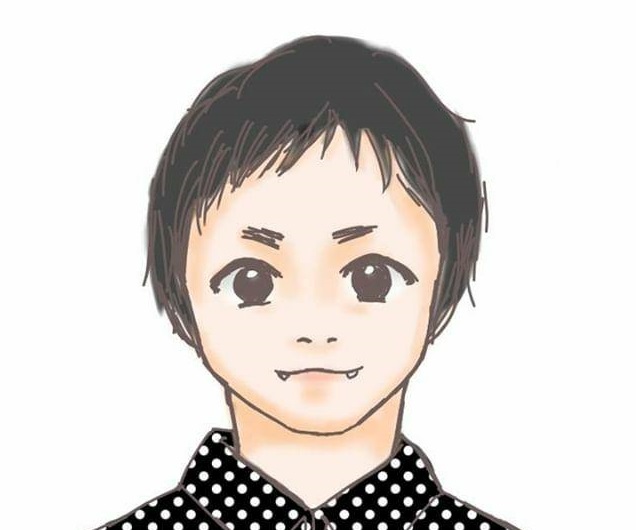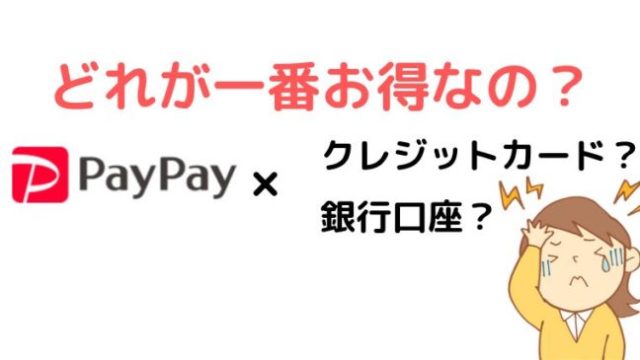コピペが楽になるClibor(クリボー)をインストールしないと損
ブログを書くとき、仕事で文書を作るとき、パソコンを使いますよね?
+ でコピー
+ で貼付け
いわゆるコピペを使う機会ってすごく多いです。
一度コピーしたら同じ文字であれば続けて貼付けできますが、
別の文字をコピーした場合は
前の文字が上書きされて貼り付けできなくなります。
この点がどうしようもなく諦めていたポイントでした。
解決方法として、よく使う文字であれば「単語登録」という手もありますね。
この欠点としては呼び出す際にキーワードとなる文字を打つ必要があります。
また、何を登録していたか記憶に頼らざるを得ない点があります。
やはりクリップボードに大量に記録して必要な時に呼び出したいですよね。
この悩み、Clibor(クリボー)なら一瞬で解消できるんです。
コピペで苦労している方へ今より数倍も作業効率がアップできるように
便利ツールClibor(クリボー)を紹介します。
コピペ便利ツール「Clibor(クリボー)」
まずこの「Clibor(クリボー)」を知った経緯ですが、
Twitterを見ていたら下記のようなツイートを発見しました。
くまっぷ(@kumapadsense)さんの下記のツイートです。
https://twitter.com/kumapadsense/status/1059305784956186624?s=20
フォロワーが6万人近くいらっしゃる超大物がClibor(クリボー)をいれとけって言うなら入れるしかないです。
いつも有益な情報をありがとうございます。
ブログ初心者の私にとっては神のような存在であるくまっぷ(@kumapadsense)さん。
ツイートにもありますが
- 過去にコピーした文がリストに出ます。
- コピーしまくった後に貼り付け連打できます。
Clibor(クリボー)は控えめに言って最強です。
Clibor(クリボー)のダウンロード方法
下記よりClibor(クリボー)をダウンロードできます。
- Zipファイルをダウンロードしたら解凍しましょう。
- アプリケーション「Clibor」をクリックして開いてください。
- 「Cliborを始める」を押してください
- 完了です
とっても簡単です。
一瞬で終わりました。
これだけで今までの数倍は仕事が早くなります。
さっそく使っていきましょう。
「Clibor(クリボー)」の設定方法
文書を+ でコピーします。
を2回押します。
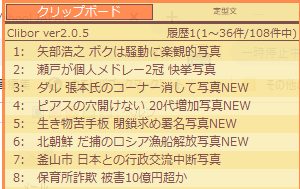
このようなウィンドウが出てきます。
例としてYahoo!のトップページのニュースを片っ端からコピーしました。
このリストの中をクリックするとコピーされ、
指定の場所に+ で貼付けできます。
「Clibor(クリボー)」の初期設定
初期設定はリスト内をクリックしたら「コピーされる」です。
クリックしたからといって自動貼付けにはなりません。
「Clibor(クリボー)」の便利設定
次は自動貼付けにする方法です。
PC画面右下、タスクバーのCliborアイコンを右クリックしてください
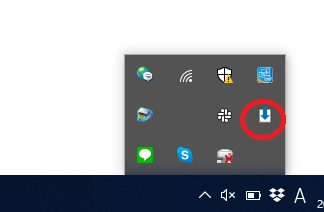
基本動作の「自動貼り付けを有効にする」をチェックしてください
「設定完了」を押して完了です。
- を2回押す
- リストが出る
- クリックでペースト
作業効率が間違いなくアップします。
コピペが楽になる[Clibor(クリボー)]についてまとめ
- 連続コピー・連続貼り付け
- 履歴は108件まで記憶可能
- 定型文登録も保存できる
仕事が効率的になること間違いないです
まだインストールしていない方はぜひすぐに試してください
ここまでご覧いただきありがとうございました。